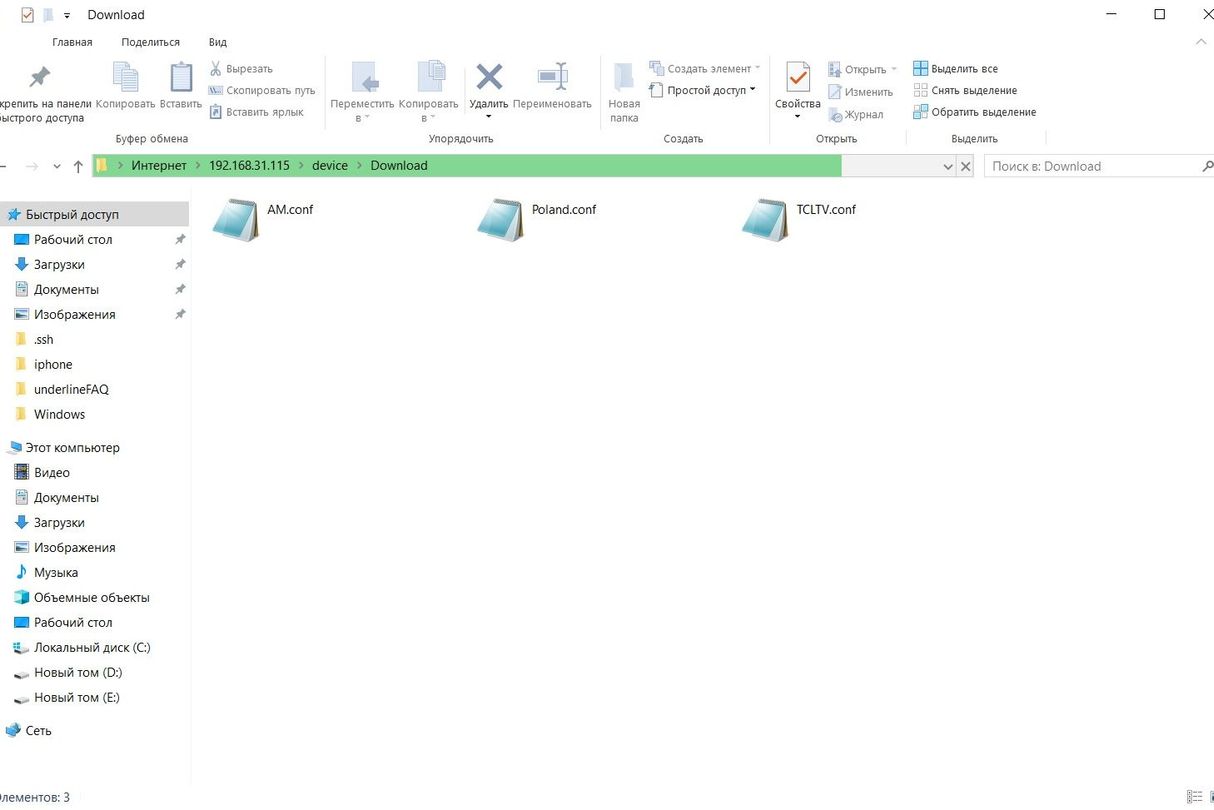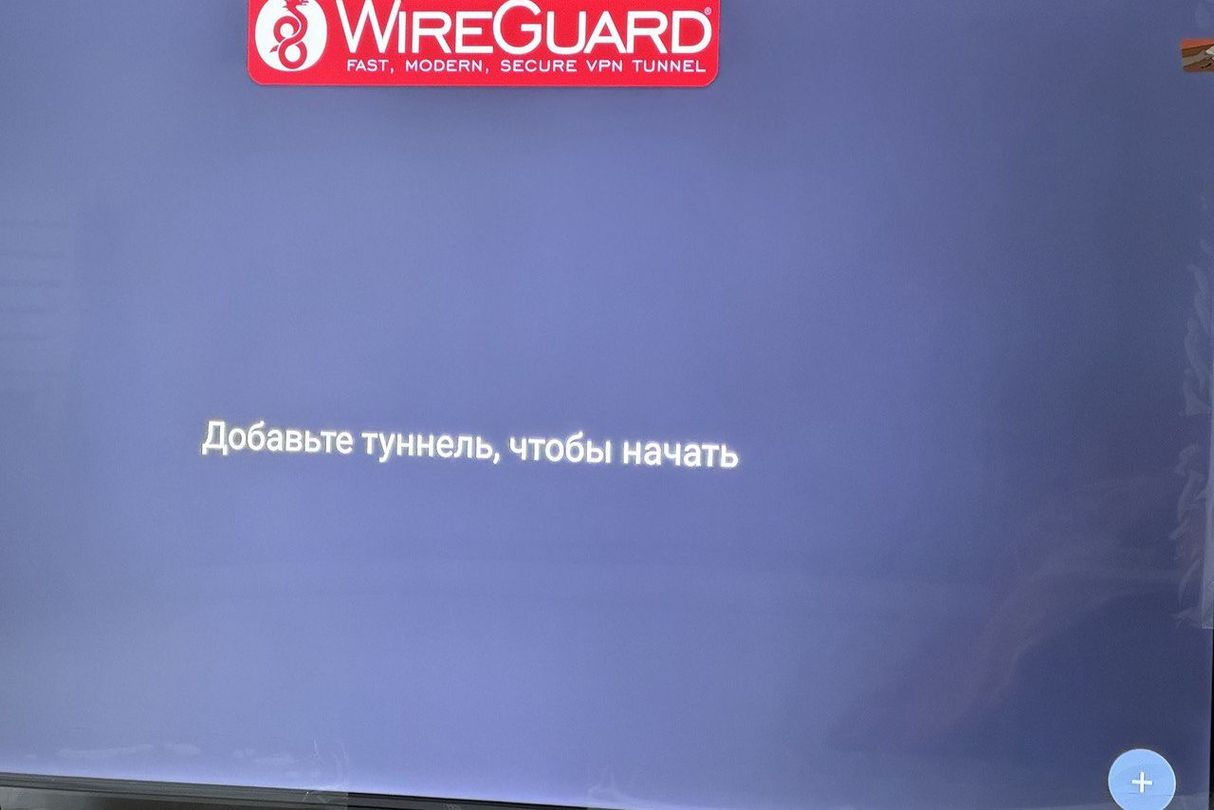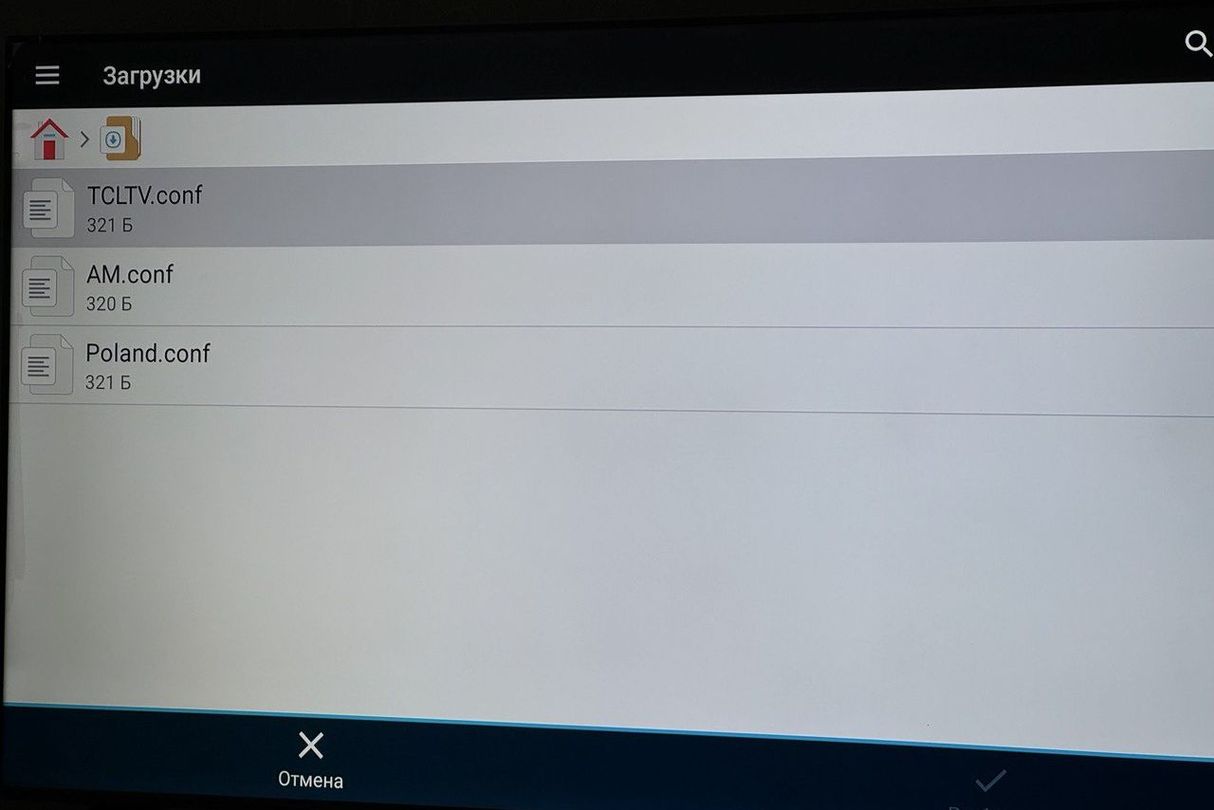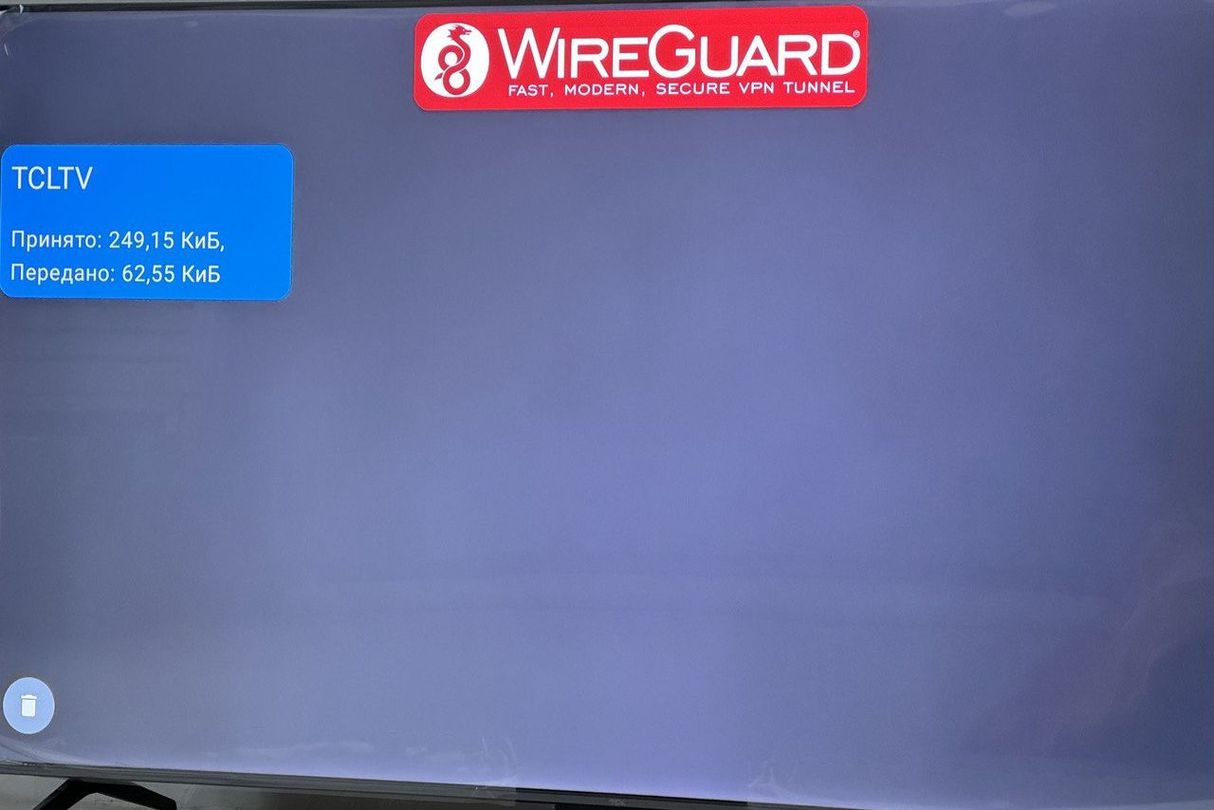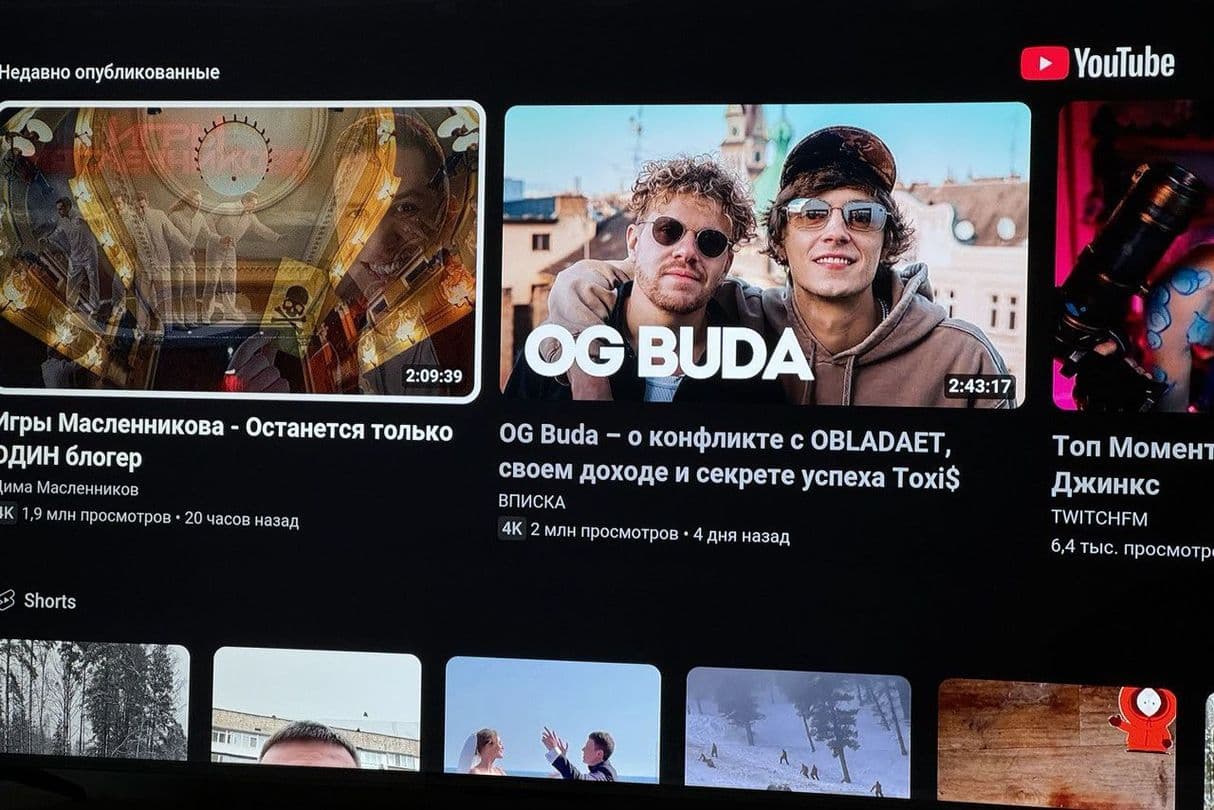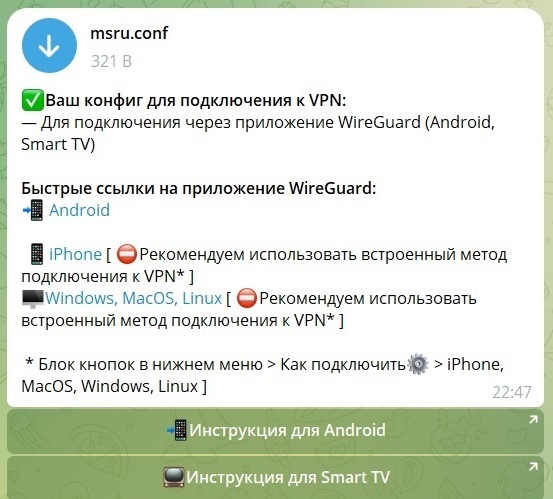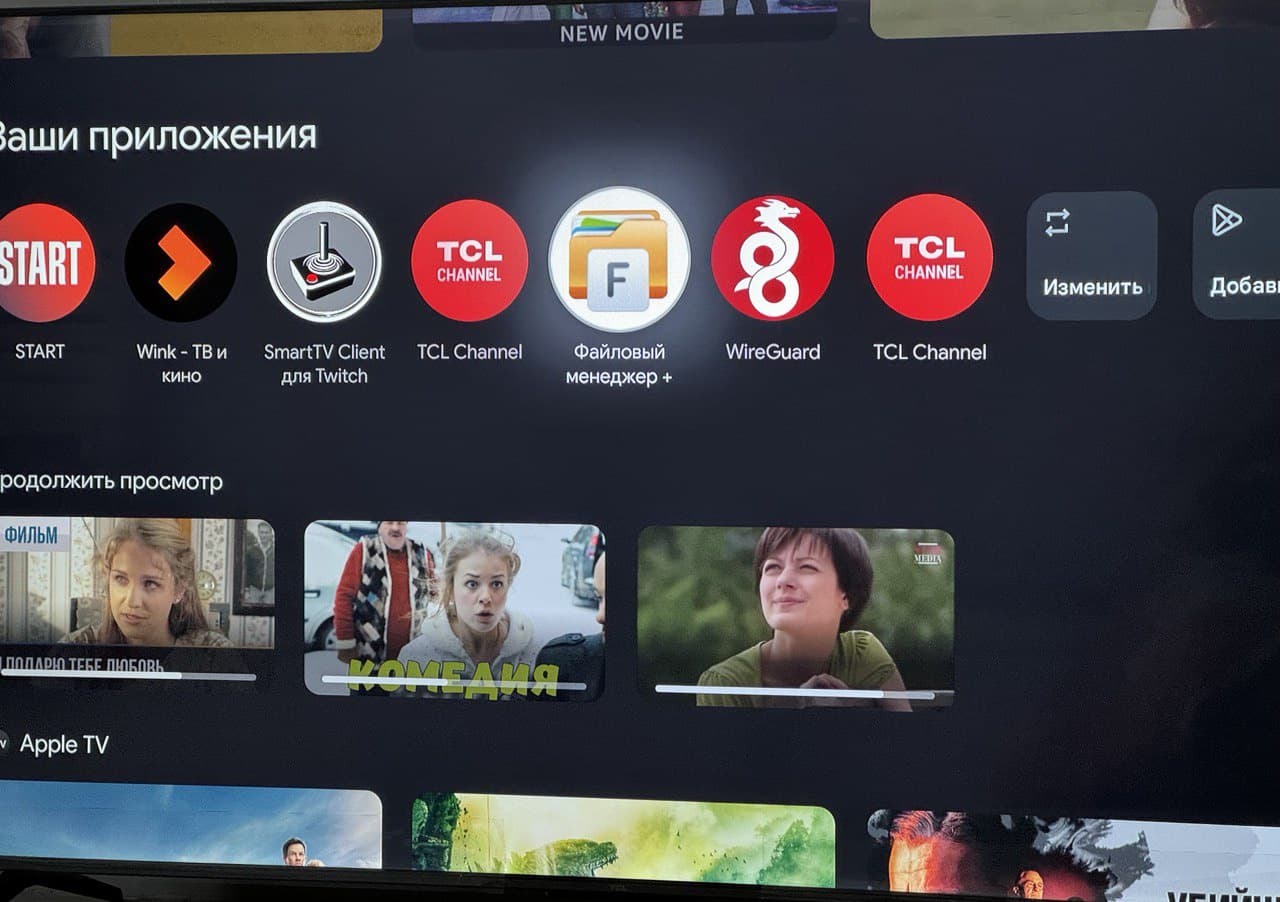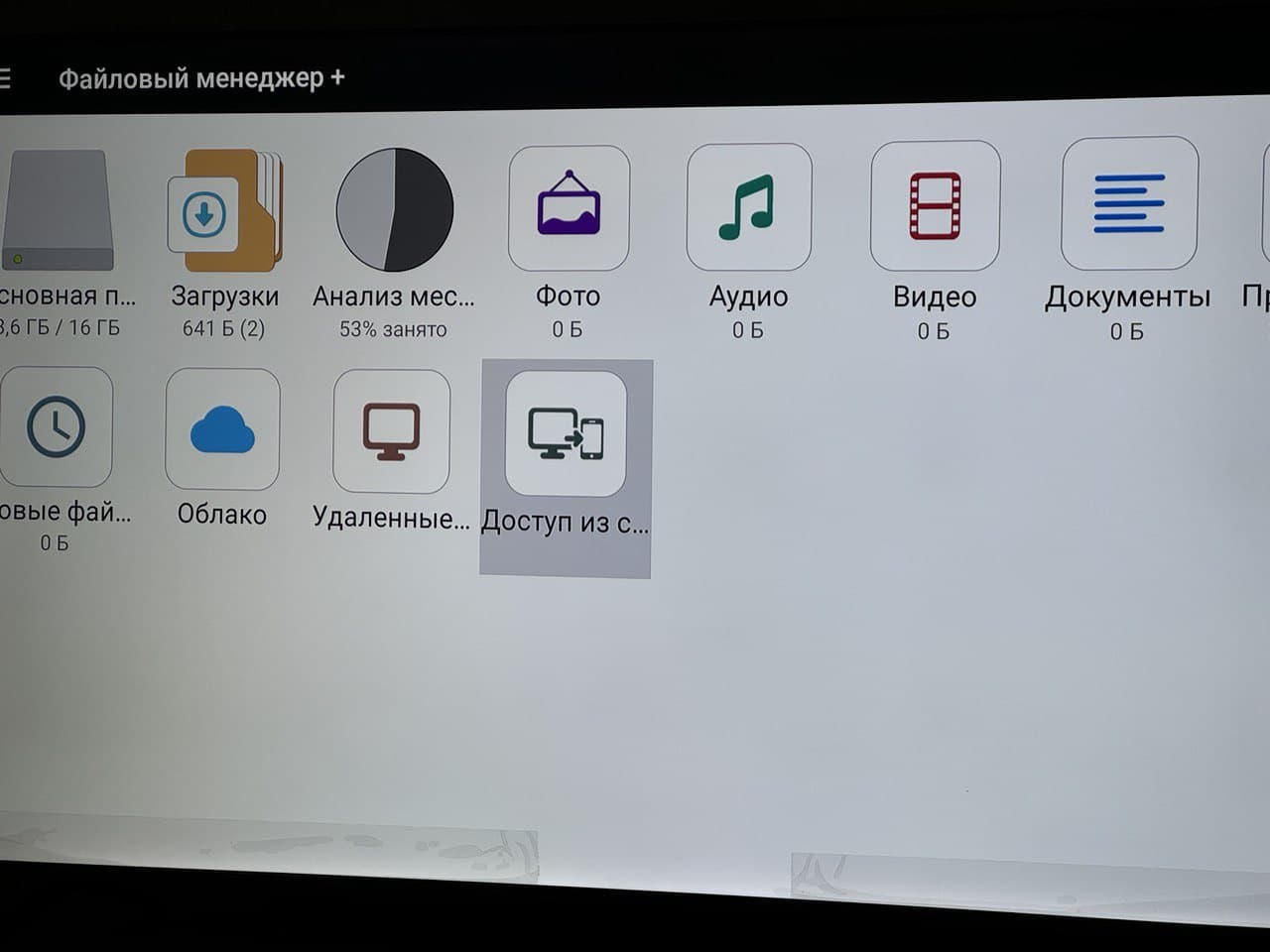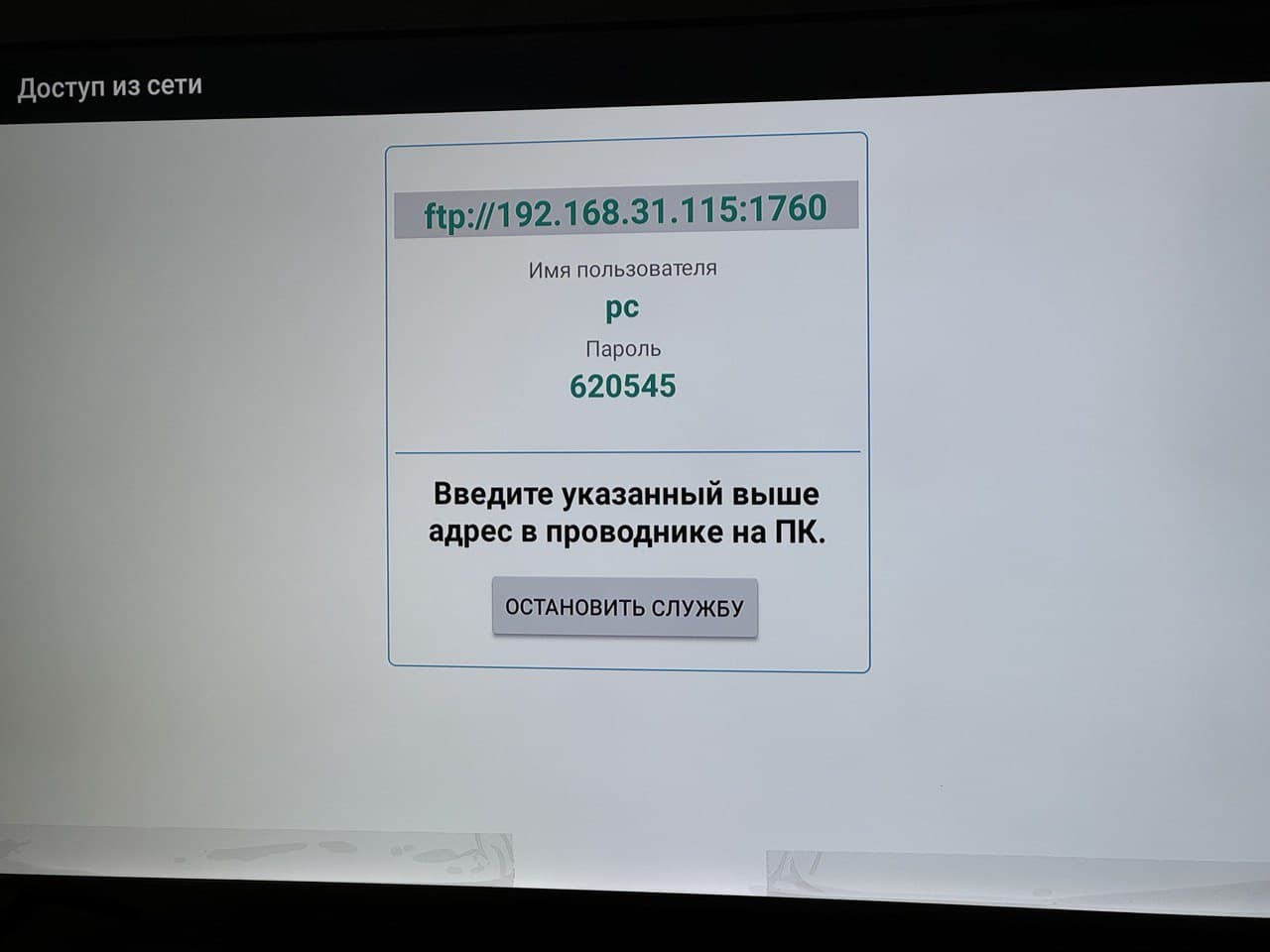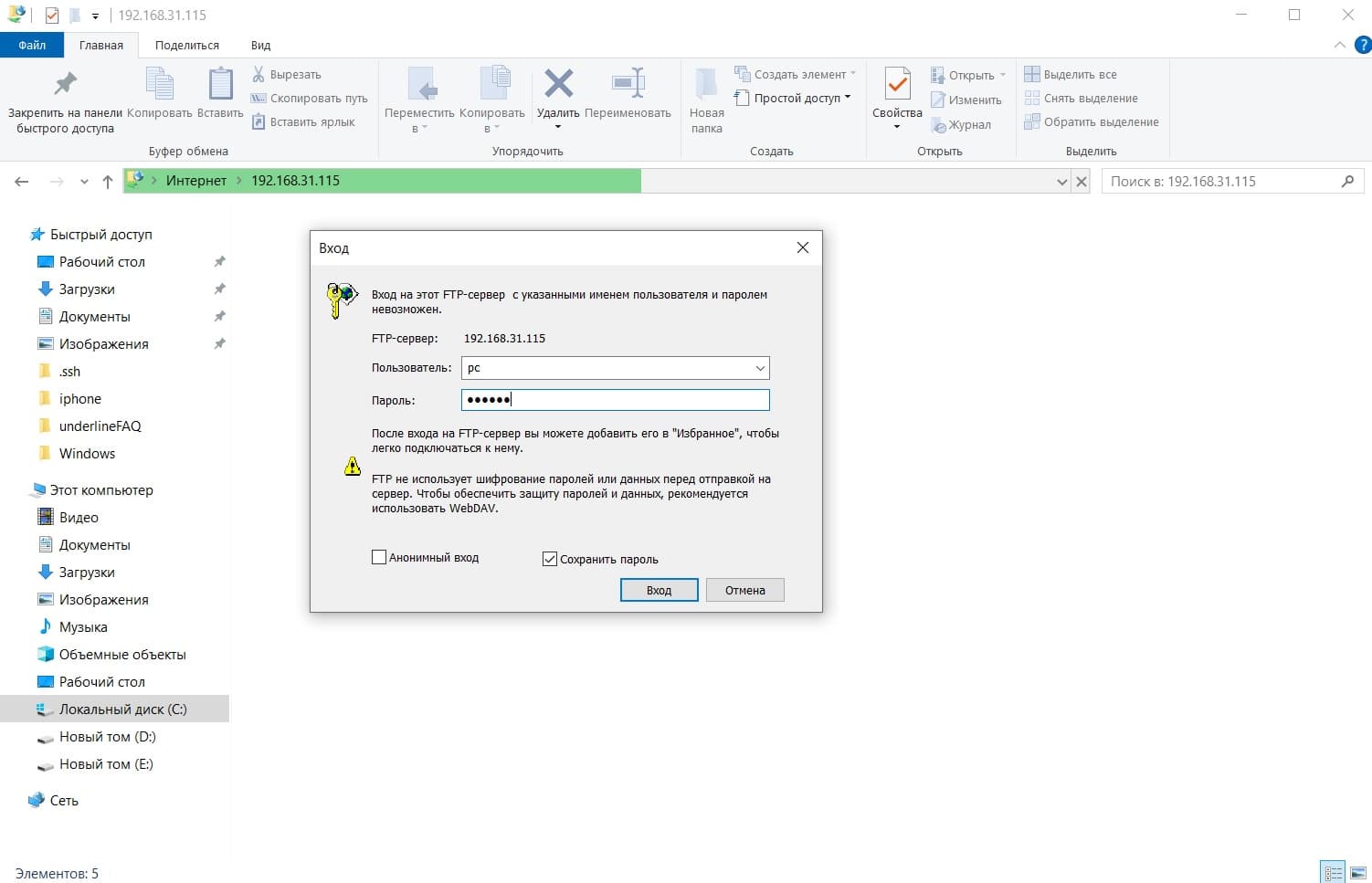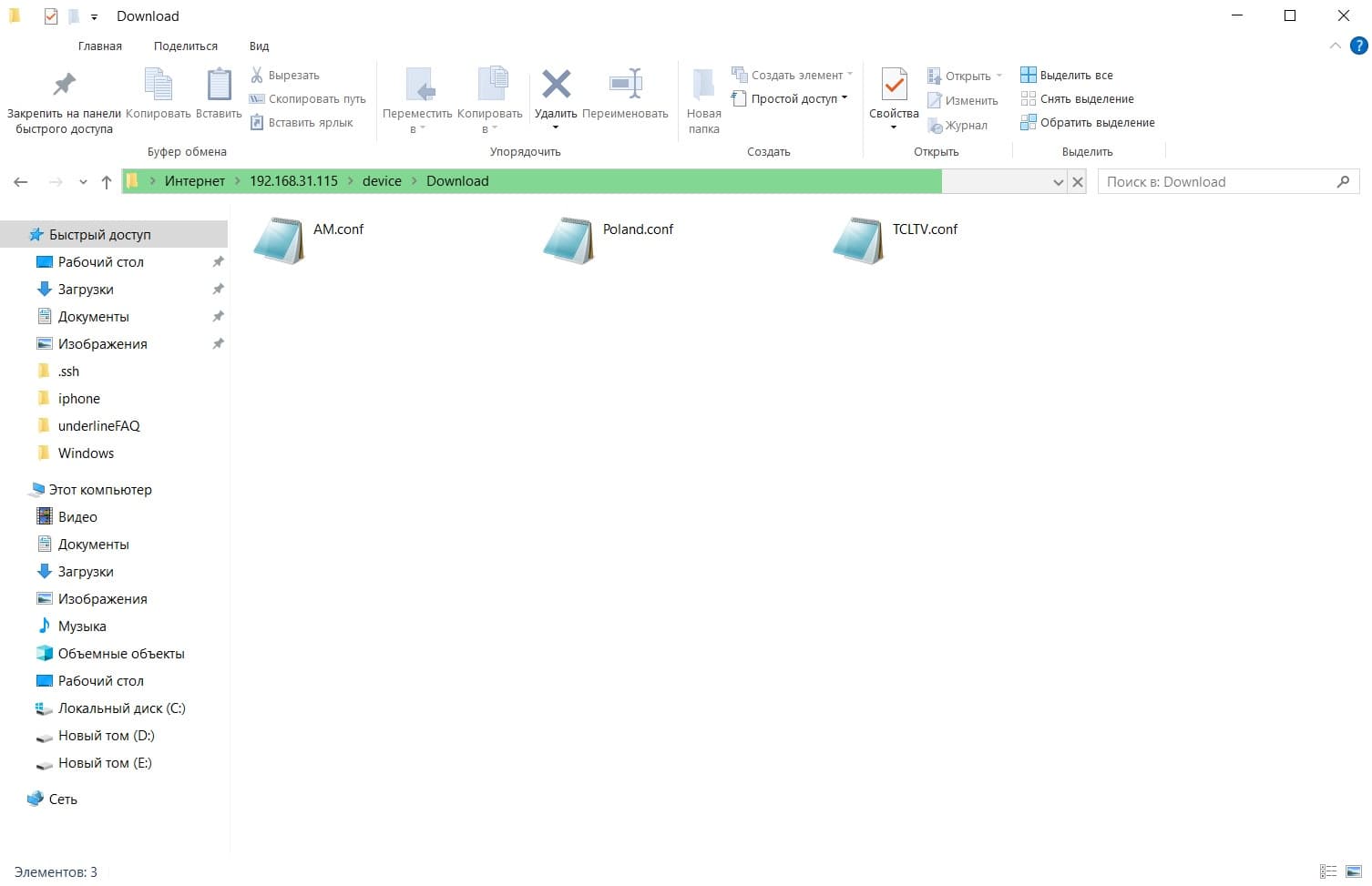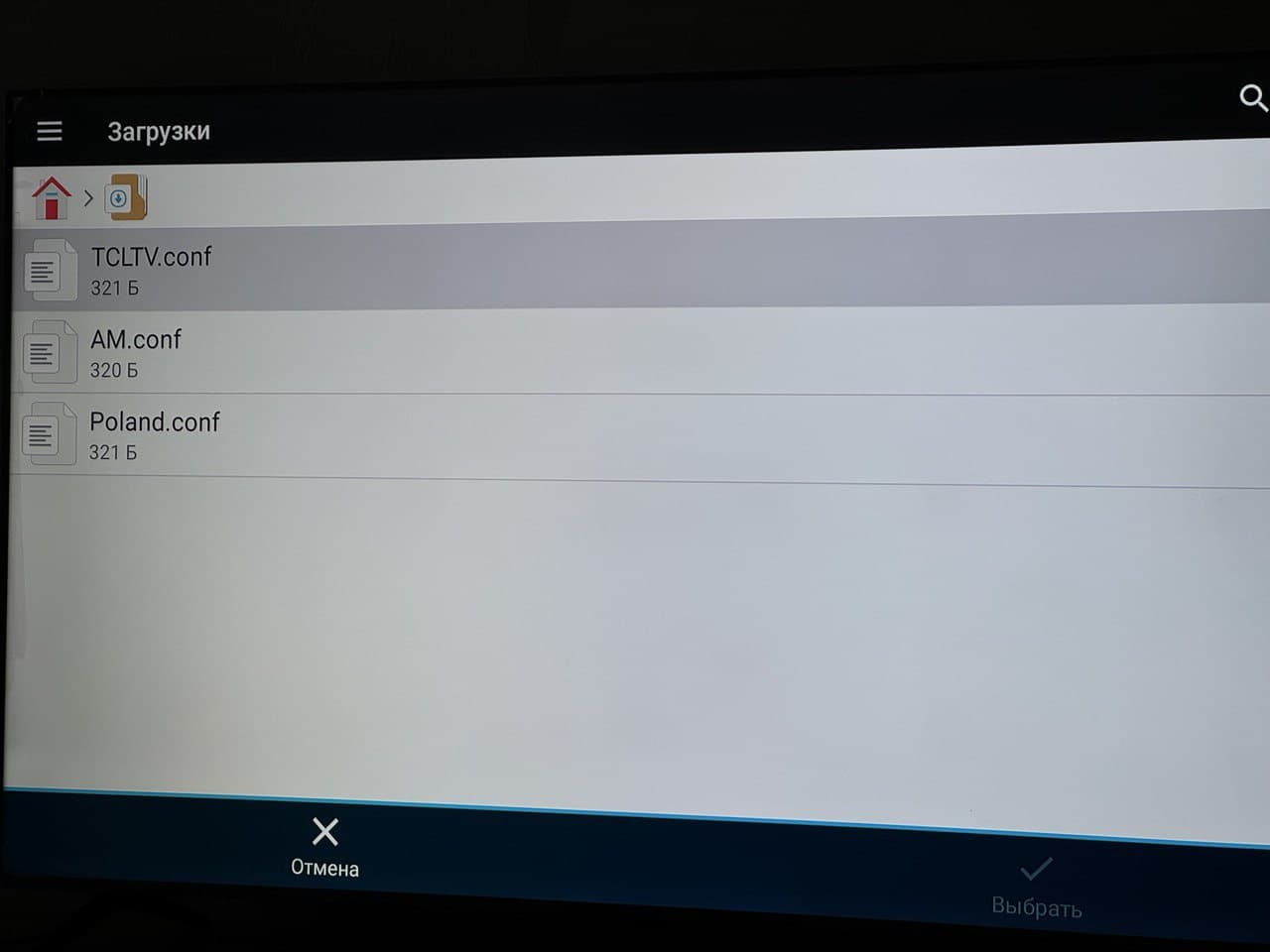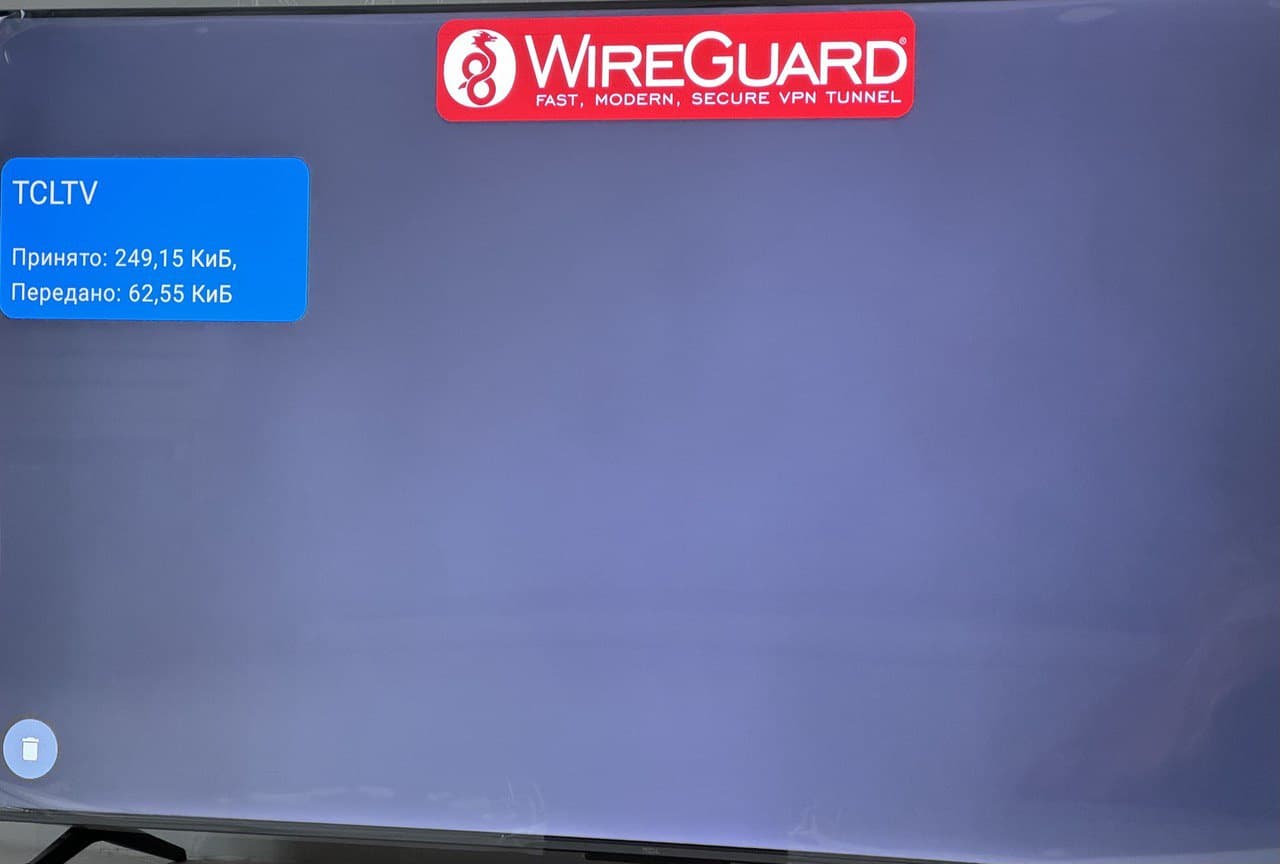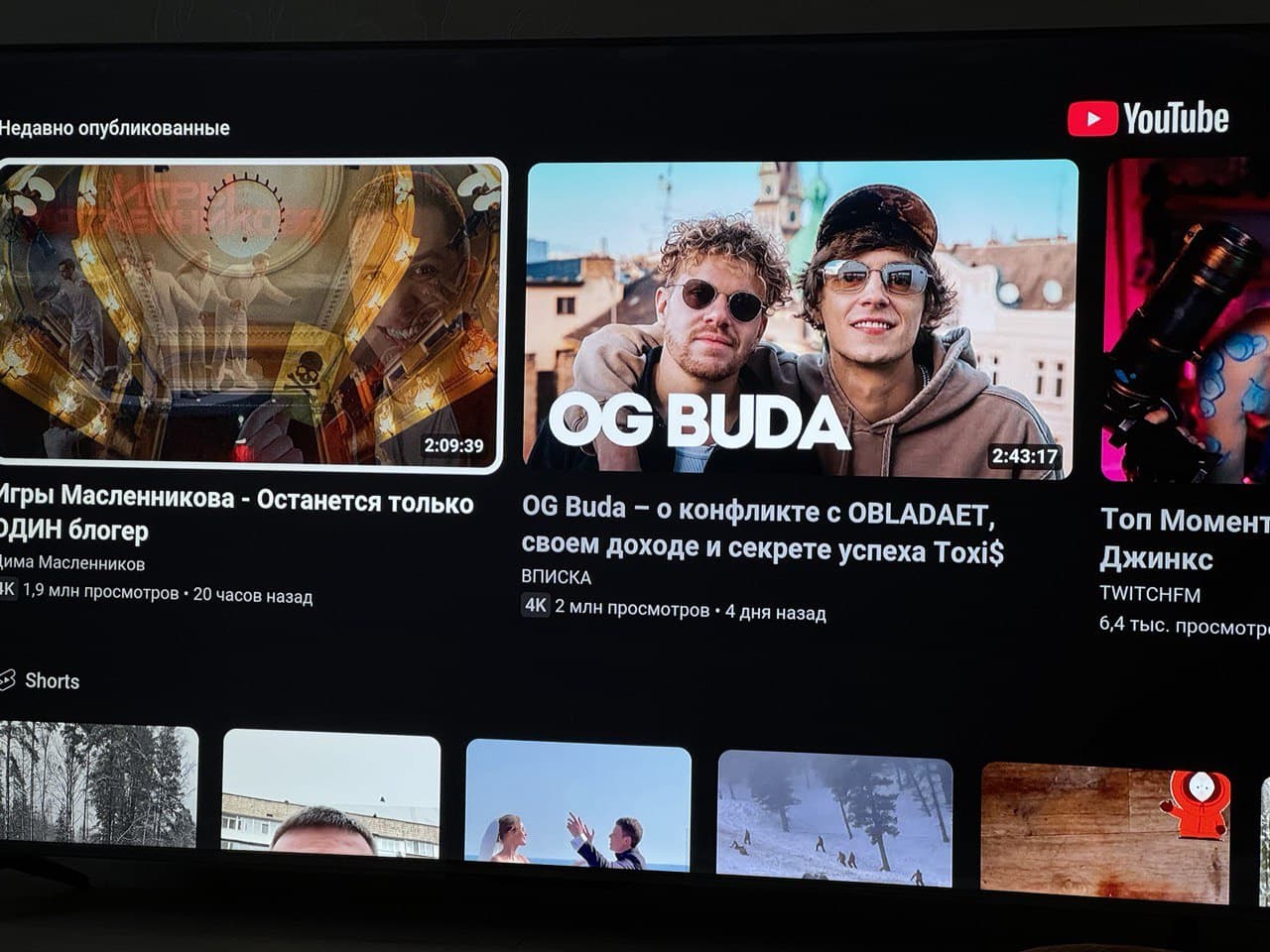Инструкция для SMART TV
После успешной активации подписки (пробная подписка/купон/оплата подписки) у Вас активная кнопка "Как подключить⚙️"
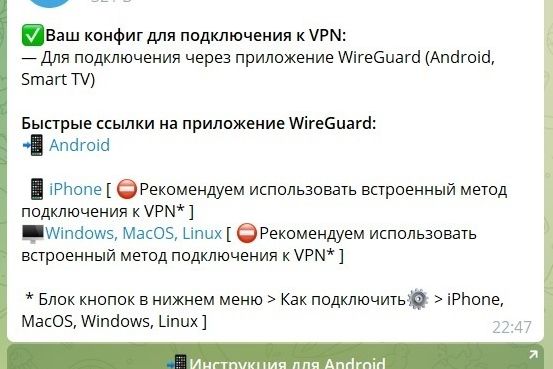
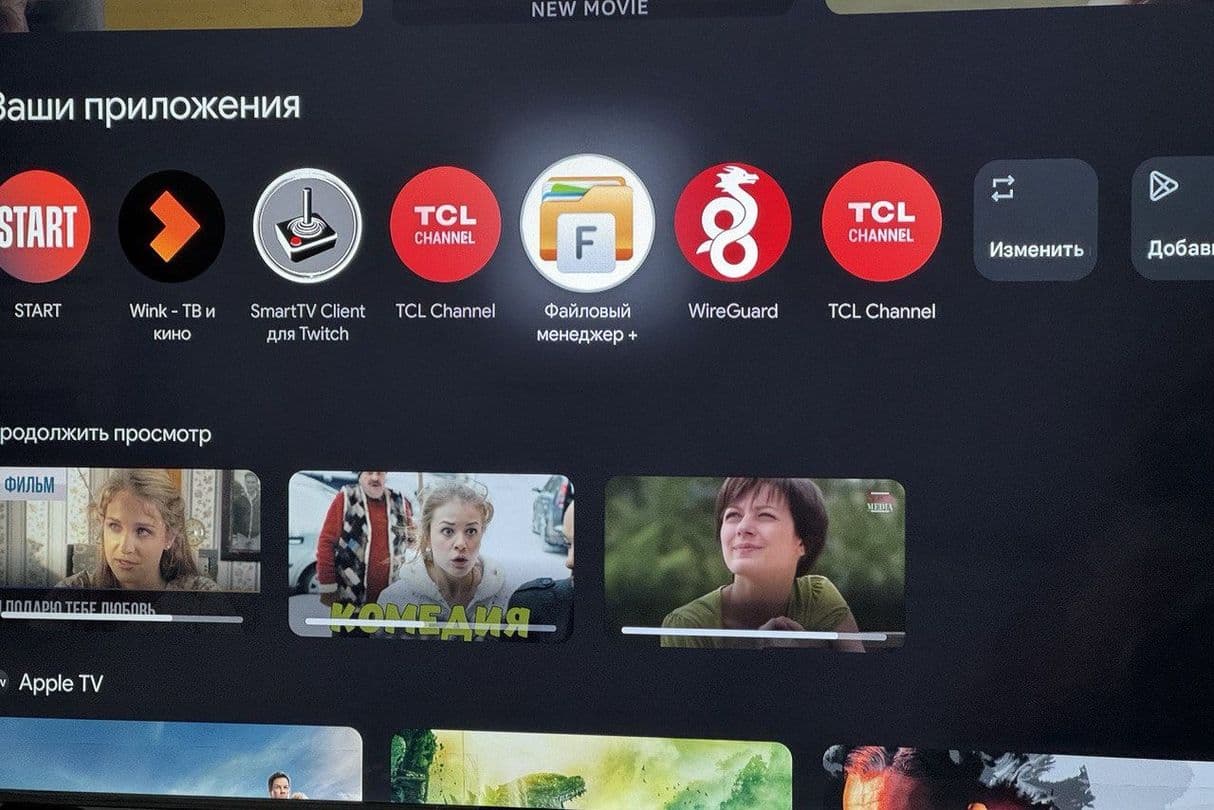
(1) WireGuard - VPN клиент, в него мы загрузим конфигурацию из Телеграм бота
(2) Файловый медеджер - через него мы загрузим с нашего компьютера .conf файл в Ваш Smart TV.
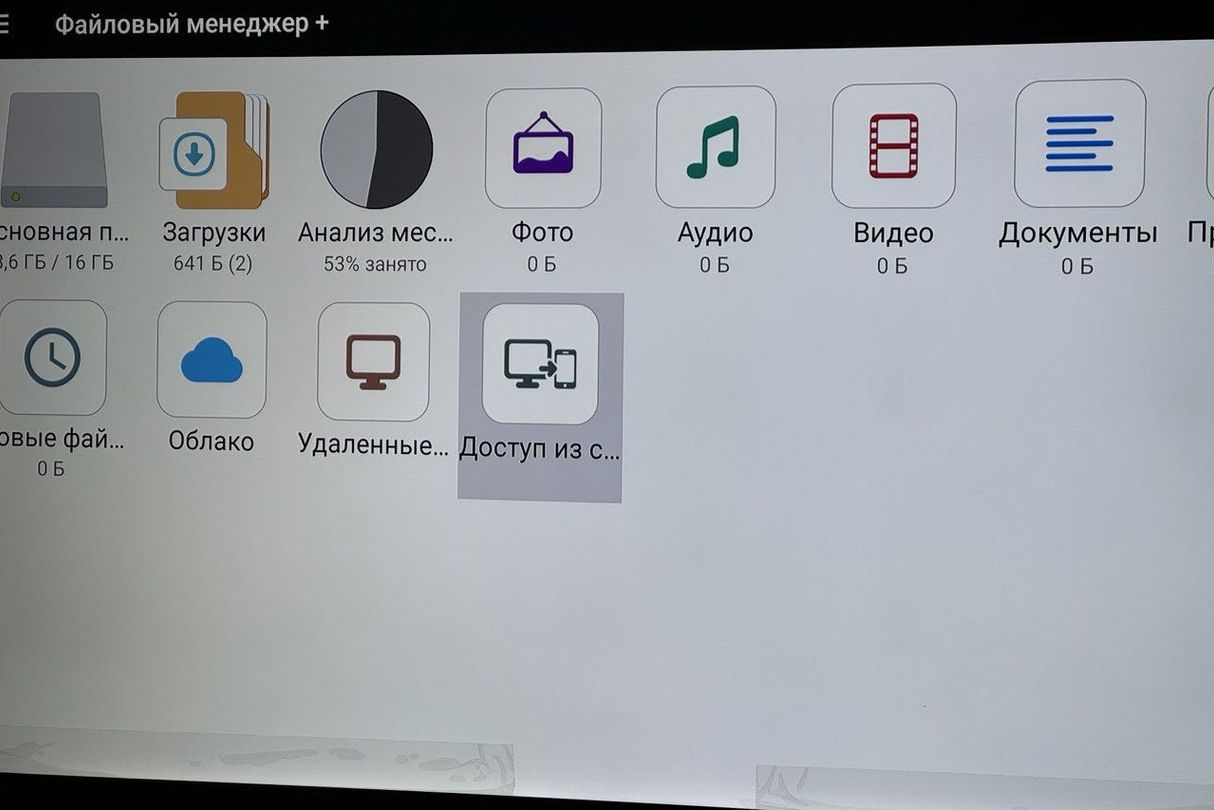
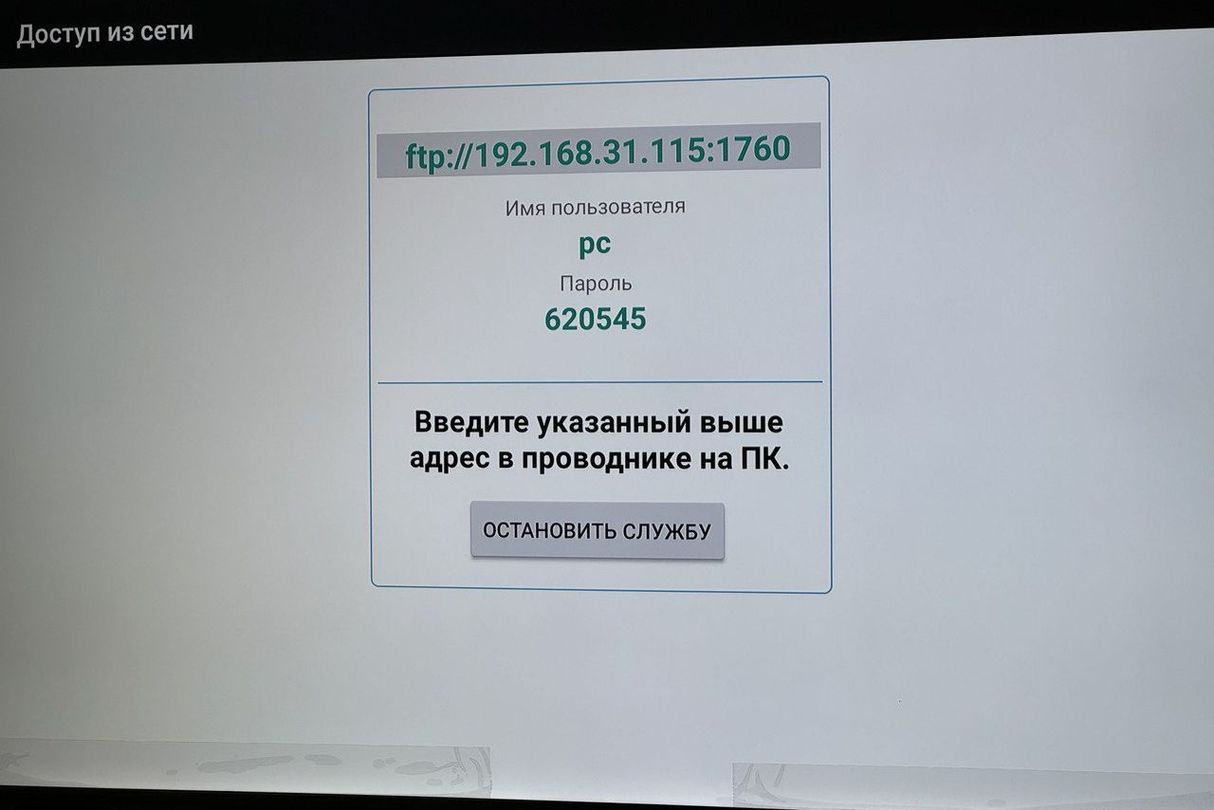
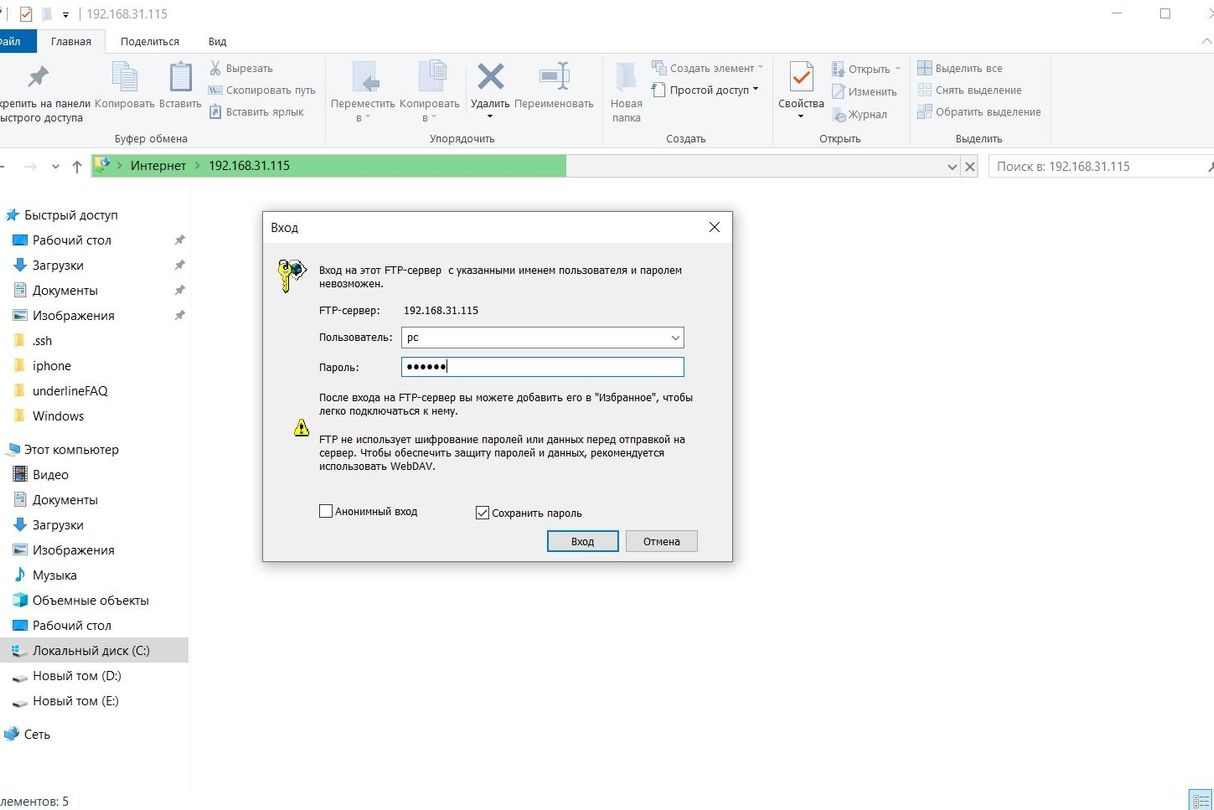
❌ Важно что бы подключенный ноутбук/компьютер были подключены к одной сети Wi-fi